設定主資料夾和個人資料夾
此功能可讓管理員將資料夾註冊為個人資料夾。(See "設定管理員.")
使用者只能使用「主資料夾」下建立的資料夾、管理員指定的資料夾以及以檔案伺服器登入名稱命名的資料夾。
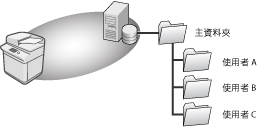
|
須知
|
|
若在WebDAV伺服器上設定主資料夾,必須預先準備適用於所有使用者的資料夾。
|
|
注意
|
|
在Windows (SMB)共用資料夾上設定主資料夾時,無須準備使用者資料夾。若未在主資料夾下準備以登入使用者名稱命名的資料夾,系統將自動建立資料夾。
將資料夾設定為個人資料夾時,路徑必須少於255個字元。無法將路徑超過255個字元的資料夾(「資料夾路徑」(最多222個字元) +「\」+「登入使用者名稱資料夾」(最多128個字元))設定為個人資料夾。
|
管理員設定
在此步驟中,選擇[主資料夾]來指定個人資料夾。
1.
按  (設定/註冊)。
(設定/註冊)。
 (設定/註冊)。
(設定/註冊)。2.
按[功能設定]→[傳送]→[一般設定]。
3.
按[個人資料夾指定方法]。
4.
按[主資料夾]→[設定]。
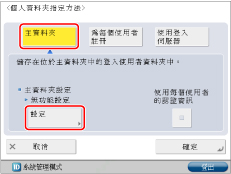
5.
從<通訊協定:>下拉清單選擇通訊協定。
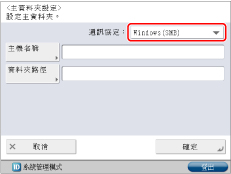
|
注意
|
|
可用通訊協定為SMB和WebDAV。無法使用FTP通訊協定。
|
6.
按[主機名稱]。
7.
輸入要設定為主資料夾之資料夾的主機名稱→按[確定]。
若為<通訊協定:>選擇[WebDAV],按[下一步]。
8.
按[資料夾路徑]。
9.
輸入要設定為主資料夾之資料夾的資料夾路徑→按[確定]。
10.
選擇是否使用每個使用者的認證資訊→按[確定]。
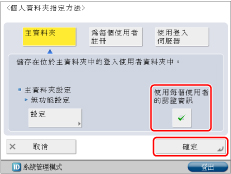
|
注意
|
|
本機器和檔案伺服器使用相同的認證資訊運作時,可以使用個人資料夾,無需為每個使用者指定認證資訊。在這種情況下,取消選擇[使用每個使用者的認證資訊]。
|
一般使用者設定
1.
登入本機器。
2.
按[主功能表]→[掃描後傳送]→  。
。
 。
。3.
按[為每個使用者註冊/編輯資訊]。
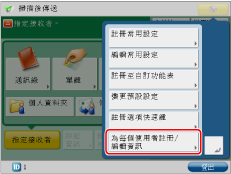
|
注意
|
|
可從[掃描後傳送]基本功能螢幕和[傳真/網際網路傳真收件匣]傳送螢幕上的
 註冊使用者資訊。 註冊使用者資訊。 |
4.
按[個人資料夾]。
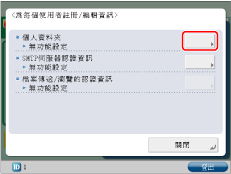
5.
輸入使用者名稱和密碼。
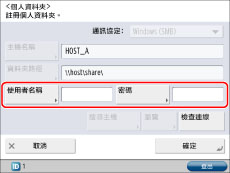
|
[使用者名稱]:
|
輸入檔案伺服器的登入名稱。
|
|
[密碼]:
|
輸入可用於存取主資料夾所在檔案伺服器的密碼。
|
可以按[檢查連線]檢查與檔案伺服器的連線。
|
注意
|
|
有關具有「主資料夾」之檔案伺服器的登入使用者名稱和密碼的資訊,請聯絡伺服器管理員。
在「管理員設定」的步驟6到9中輸入的資訊顯示在[主機名稱]和[資料夾路徑]中。
|
6.
按[確定]。
主資料夾設定完畢。